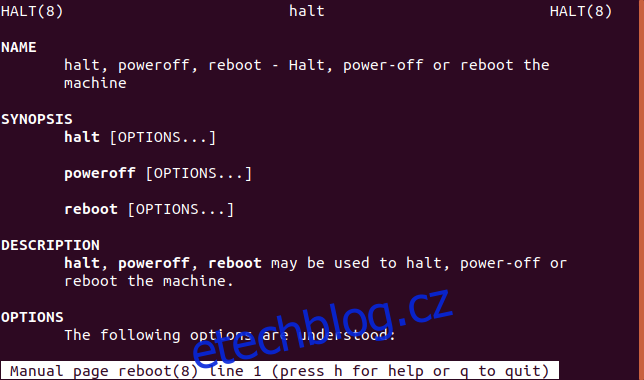Máte chuť začít znovu? Tento tutoriál vám ukáže, jak čistě a bezpečně restartovat nebo vypnout počítač se systémem Linux nebo macOS z příkazového řádku.
Table of Contents
Jdeme dolů
Někdy stačí provést restart nebo úplné vypnutí. Pokud pracujete na serveru bez GUI nebo jste na relaci SSH ke vzdálenému počítači, příkazový řádek je vaší jedinou možností. Linux a systémy podobné Unixu, jako je macOS, poskytují několik příkazů pro vypnutí nebo restartování systému přímo z příkazového řádku.
Příkazy, které můžete použít, jsou:
vypnout
restartovat
Stůj
vypnout
Procházení manuálových stránek pro tyto příkazy může být matoucí. V závislosti na tom, jaké volby příkazového řádku zvolíte, mohou být provedeny všechny tyto příkazy odstávky, restartuje se a systém se zastaví. Manuálové stránky pro restart, zastavení a vypnutí ve skutečnosti obsahují úplně stejné informace.
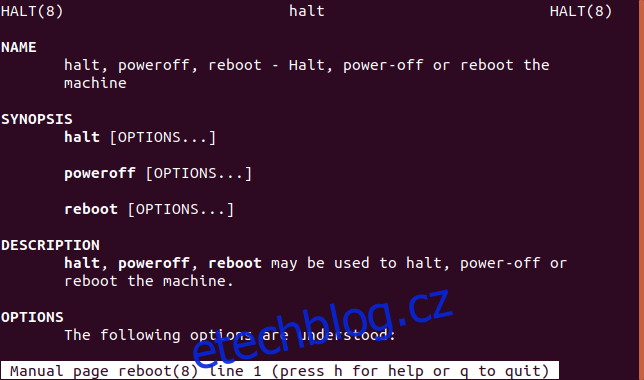
co je za tím?
Odpověď spočívá v systemd bootstrap systém, který nahradil úctyhodný systém System V init. Ve světě Linuxu začala Fedora používat systemd v roce 2011. Od té doby jej přijalo velké množství distribucí. Debian a Ubuntu vyměněny za systemd v roce 2015.
V distribucích založených na systemd jsou příkazy vypnutí, restartování, zastavení a vypnutí účinnými zkratkami, které ukazují na příkaz systemctl. Zachování těchto příkazů poskytuje určitý stupeň kompatibility s distribucemi System V založenými na init. Znamená to, že skripty shellu (a hardcore správci systému System V) se nezastaví, pokud jsou přesunuty do počítače, na kterém běží distribuce systemd.
Pomocí vypnutí
Vypnutí nebo restartování víceuživatelského systému znamená, že musíte plánovat dopředu. Musíte se rozhodnout, kdy se chystáte vypnout nebo restartovat, a upozornit ostatní uživatele systému na blížící se vypnutí a kdy. Pokud je to váš vlastní počítač a jste jediný, kdo jej používá, život je mnohem jednodušší.
Chcete-li spustit některý z těchto příkazů, musíte být ve skupině sudo. To znamená, že musíte mít oprávnění superuživatele a být schopni používat příkaz sudo. Pokud se vámi zadaný příkaz projeví okamžitě a neovlivní ostatní přihlášené uživatele, nebudete muset sudo používat. Pokud se pokusíte použít některý z těchto příkazů a příkaz je odmítnut, zkuste to znovu pomocí sudo .
Ve výchozím nastavení příkaz shutdown zajišťuje čisté zastavení všech procesů, synchronizaci všech souborových systémů a zastavení veškeré činnosti CPU. Toto je stav „zastavení“. Poté odešle zprávu do hardwaru, aby odpojil napájení. Toto je samozřejmě stav vypnutí nebo „vypnutí“.
Je běžné předat vypnutí některé parametry, jako je časový řetězec a zpráva, která bude zaslána přihlášeným uživatelům, aby je varovala před vypnutím. Od této chvíle naplánujme vypnutí na 15 minut. Zadejte shutdown , mezeru, +15, mezeru a poté zprávu, kterou chcete uživatelům odeslat.
shutdown +15 Shutting down in 15 minutes!

Časový řetězec, který jsme použili, byl +15 , což představuje 15 minut od nynějška. + je volitelné. Mohli jsme napsat 15.
Dostáváme odpověď, která potvrzuje, že je naplánováno vypnutí a kdy k němu dojde. Přihlášení uživatelé obdrží zprávu, kterou jsme poskytli.
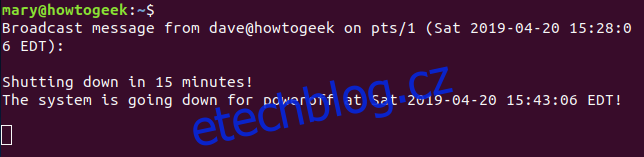
Chcete-li zrušit vypnutí, použijte volbu -c (zrušit).
shutdown -c
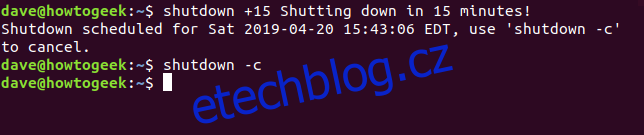
I když neobdržíte žádné upozornění, že vaše vypnutí bylo zrušeno, vaši přihlášení uživatelé dostanou upozornění.
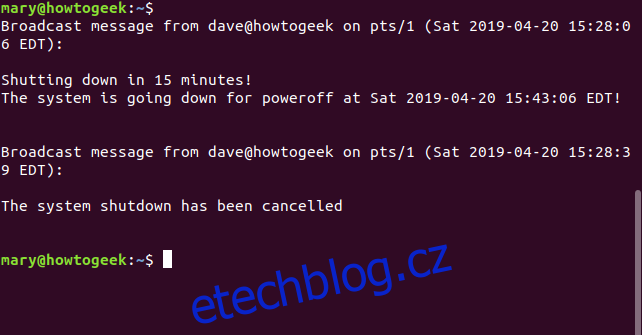
Pokud nezadáte časový řetězec, vypnutí bude naplánováno za jednu minutu od nynějška. Upozorňujeme, že pokud neurčíte časový řetězec, nemůžete svým přihlášeným uživatelům poskytnout zprávu.
shutdown

Pokud nemůžete čekat ani minutu, můžete jako časový řetězec použít now a vypnutí se projeví okamžitě. Používat nyní je jako používat +0.

Časovým řetězcem může být nastavený čas, například 23:00. Musí mít formát HH:MM a musí být ve 24hodinovém formátu. Pět minut před vypnutím systému je zabráněno novým přihlášením.
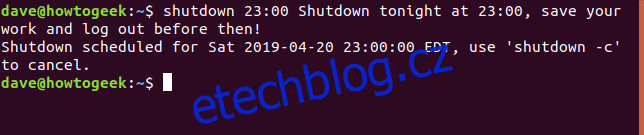
Víme, že výchozí akce vypnutí způsobí, že počítač přejde do stavu zastavení a poté do stavu vypnutí. Toto chování můžeme přepsat tak, že mu předáme další možnosti příkazového řádku.
Možnost -H (halt) uvede váš počítač do stavu zastavení, ale nebude vyžadovat vypnutí hardwaru.
-P (vypnutí) je výchozí akce. Počítač se uvede do stavu zastavení a poté se vypne.
Volba -r (reboot) uvede váš počítač do stavu zastavení a poté jej restartuje.
Volba -h (zastavení a vypnutí) je stejná jako -P. Pokud použijete -h a -H společně, má přednost volba -H.
Volba -c (zrušit) zruší jakékoli plánované vypnutí, zastavení nebo restartování.
Zde je příklad, kdy jsme naplánovali restart.
shutdown -r 08:20 System rebooting at 08:20

Příkazy restart, zastavení a vypnutí
Tyto příkazy provádějí akci, kterou naznačuje jejich název. Každý z nich však přijme možnosti příkazového řádku, aby kterýkoli z nich provedl restart, zastavení nebo vypnutí. Ale proč si věci plést? Tyto příkazy se nejlépe používají v nominální hodnotě.
Pokud chcete restartovat nyní, použijte reboot . Pokud se chcete nyní vypnout, použijte poweroff, a pokud chcete systém zastavit hned, použijte halt.
reboot

halt

poweroff

Tyto příkazy se projeví okamžitě. Pokud je některý z těchto příkazů odmítnut, předejte mu sudo. Ale uvědomte si, že odmítnutí je obvykle způsobeno tím, že do systému jsou přihlášeni další uživatelé, které se chystáte přepnout do režimu offline.
Který příkaz je pro mě vhodný?
V prostředích s více uživateli získáte pomocí vypnutí k provedení těchto akcí větší kontrolu. V těchto případech bude neocenitelná možnost naplánovat vypnutí a restartování a upozornit uživatele vysílanou zprávou. U počítače pro jednoho uživatele pravděpodobně splní vaše potřeby restartování a vypnutí.